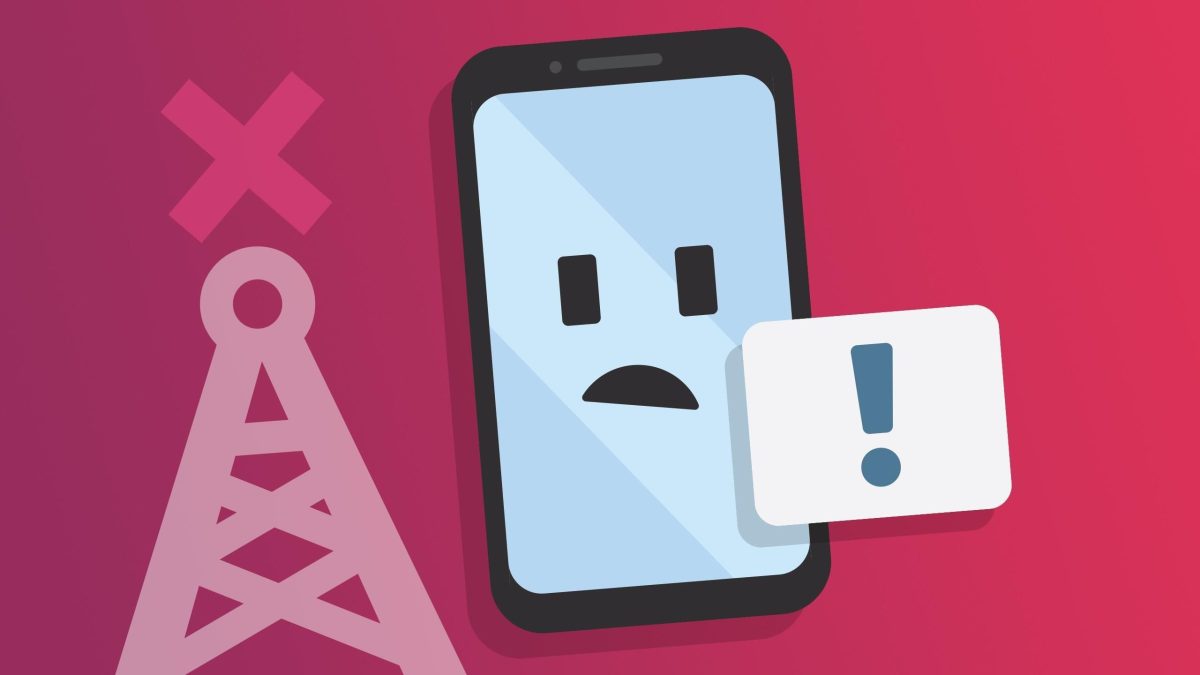SIM kartlar son 10 yılda neredeyse hiç gelişmedi. Bu bazen, telefonunuz ve SIM kartınız iyi durumdayken bile bir ağa bağlanmada sorun yaşayacağınız anlamına gelebilir. Mobil veri bağlantısına sahip bir Android telefon veya tablet kullanıyorsanız, zaman zaman ağda kayıtlı değil yazan bir hata görebilirsiniz.
Bu hatanın oluşmasının birden fazla nedeni olabilir, ancak sorunu gidermek ve düzeltmek çoğunlukla kolaydır. Bu kılavuzda, Samsung Galaxy telefonunuzdaki işlevsiz bir ağ bağlantısını düzeltmeyi deneyebileceğiniz bazı yolları size göstereceğiz .
Ağda Kayıtlı Değil hatası ne anlama geliyor?
Samsung Galaxy telefonunuz veya tabletiniz bir servis sağlayıcının ağına bağlanamadığında “Ağda Kayıtlı Değil” hatası görünüyor. Bu, arama yapmak, metin ve medya göndermek ve internette gezinmek için operatör hizmetlerinizi kullanma yeteneğinizi etkili bir şekilde kısıtlar.
Ağda Kayıtlı Değil hatasının nedeni nedir?
Ağda Kayıtlı Değil hatası yalnızca Galaxy telefonlarda değil, herhangi bir Android cihazda ortaya çıkabilir . Hata, telefonunuzla ağ arasındaki uyumsuzluk nedeniyle ortaya çıktığı için , buna yol açan potansiyel faktörlere odaklanmak kolaydır.
En yaygın neden, SIM kartınızın telefon tarafından tanınmamasıdır. Bunun nedeni, bir hata veya hatalı yazılım güncellemesi gibi bir yazılım hatası veya aşınmış SIM kart veya arızalı bağlantı noktası gibi bir donanım sorunu olabilir. Hata, operatörünüzün hizmet sunmadığı bir alanı ziyaret ettiğinizde veya ev ağınızın dışında dolaşımda olduğunuzda da ortaya çıkabilir. Bazı olağanüstü durumlarda hizmetiniz ağ tarafından askıya alınabilir veya operatör daha geniş bir kesinti yaşıyor olabilir.
Samsung Galaxy telefonunda ‘Ağda Kayıtlı Değil’ hatası nasıl düzeltilir
Neyse ki, eğer hatanın kökenini açıkça belirleyebilirseniz, savaşın yarısı kazanılmış demektir. Buna neyin sebep olduğuna bakılmaksızın, aşağıdaki önlemler (belirli bir sırayla değil) sorunun düzeltilmesine yardımcı olabilir.
Adım 1: Telefonunuzu yeniden başlatın: En kolay olası çözüm, Galaxy cihazınızı yeniden başlatmaktır. Bu, yazılımdan kaynaklanan küçük sorunları sıfırlayacaktır.
Adım 2: SIM kartınızı etkinleştirin: Bir sonraki seçenek Uçak modunun kapalı olduğundan ve SIM kartınızın yanlışlıkla devre dışı bırakılmadığından emin olmaktır . Bunu yapmak için telefonunuzdaki Ayarlar > Bağlantılar’a gidin ve SIM kartın açık olduğundan emin olun.
Adım 3: Wi-Fi’yi devre dışı bırakın: Bazı operatörlerin eski 2G ve 3G hizmetlerinden tamamen vazgeçmesi nedeniyle, telefonda 4G veya 5G ağına bağlı olmaması durumunda böyle bir uyarı verebilir. Herhangi bir sorun olmadığından emin olmak için WiFi’yi kapatın ve cihazınızda mobil verilerin etkin olup olmadığını kontrol edin.
4. Adım: LTE ve 5G arasında geçiş yapın: Önceki adımlar yardımcı olmazsa ağ modunu değiştirin. Telefonda Ayarlar > Bağlantılar > Mobil Ağlar’a gidin , Ağ modunu seçin ve LTE ile LTE arasında geçiş yapın.5G.
Adım 5: Operatörü manuel olarak seçin: Şu ana kadar şansınız olmadıysa, özellikle dolaşımdayken telefonun doğru şebekeye bağlı olup olmadığını kontrol etmeniz önerilir. Ayarlar > Bağlantılar > Mobil ağlar’a gidin ve Şebeke Operatörleri’ni seçin. Bu noktada, bir ağ aramasını başlatacak olan otomatik ağ seçimini devre dışı bırakın ve ardından ağ sağlayıcınıza bağlanın.
Adım 6: Güncel olmayan ürün yazılımını kontrol edin: Yazılım güncellemeleri sıklıkla operatörler, ağ modları ve bantlar için destek ekler veya kaldırır. Galaxy telefonunuzun, hiçbir yazılım güncellemesi beklemeden, desteklenen en son One UI donanım yazılımına güncellendiğinden emin olun.
Adım 7: SIM kartı yeniden takın: Yukarıdaki seçeneklerden hiçbiri işe yaramazsa, telefonunuz SIM kartı düzgün okuyamıyor olabilir. Belirlenen yuvaya doğru şekilde oturduğundan emin olmak için SIM tepsisini çıkarın, SIM kartın konumunu kontrol edin ve tekrar telefona takın. Çift SIM’li telefonlar için SIM kartların konumunu değiştirmeyi deneyin.
Adım 8: Başka bir SIM deneyin: SIM’leri yeniden takmak sorunu çözmezse başka bir SIM kart takmayı deneyin. Çalışıyorsa eski SIM kartınızın değiştirilmesi gerekir. Telefonunuz eSIM işlevini destekliyorsa, fiziksel SIM’den eSIM’e veya tam tersi şekilde bağlantı kurun.
9. Adım: Ağ uyumluluğunu kontrol edin: Yakın zamanda yeni bir şehre veya ülkeye taşındıysanız veya telefonu başka bir ülkeden satın aldıysanız ve SIM kartınız en başından beri çalışmıyorsa, Galaxy telefonunuz ile mevcut operatörünüz (veya ağ bantları) suçlu olabilir. Desteklenen ağ bantları için resmi Samsung ABD web sitesine bakın.
Adım 10: Sağlayıcınızla iletişime geçin: Yukarıdaki çözümlerden hiçbirinin işe yaramaması durumunda, bir çözüm için ağ sağlayıcınızla iletişime geçin. SIM kartınızı değiştirmeniz veya yeni bir eSIM oluşturmanız gerekebilir (telefonunuz ikincisini destekliyorsa).
Adım 11: Bir Samsung servis merkezini ziyaret edin: Operatörün tarafında her şey yolundaysa, son çareniz bir servis sağlayıcıda veya yetkili Samsung servis merkezinde Galaxy cihazınıza bozuk bir SIM kart yuvası teşhisi yaptırmak olacaktır. Servis merkezi sorunu çözmek amacıyla telefonunuzu sıfırlamayı deneyebileceğinden, tüm önemli verilerinizi yedeklediğinizden emin olun.
Çoğu kişi için hata, SIM’in yeniden başlatılması veya yeniden takılması gibi basit önlemlerle çözülür. Bazıları için bunun nedeni bozuk veya yanlış yerleştirilmiş bir SIM kart olabilir. Telefonunuz bir eSIM’i destekliyorsa bu sorunun ortaya çıkma olasılığı azalır ve entegre SIM (iSIM) yaygın hale geldiğinde daha da az sıklıkta ortaya çıkabilir.
O zamana kadar hatayı gidermek ve düzeltmek için yukarıda listelenen adımları deneyebilirsiniz.